en bariz yolu Mac'te büyük dosyaları bulun sistem üzerinden manuel olarak tarama yapmak ve dosya boyutunu kontrol etmektir. Mac aygıtında yüzlerce dosyanız olduğunda ne olur? Çok fazla zaman gerektiren hantal bir süreç.
Keşfedebileceğiniz ve daha fazla eylem için dosyalara erişmeye devam edebileceğiniz basit ve güvenilir seçenekler varken neden bunu gözden geçiresiniz? Bu yazıda, bunu yapmanın üç olası yolunu keşfedeceğiz. 1. bölümde, Finder menüsünü kullanarak dosyaların nasıl izleneceğine bakacağız. 2. bölümde inceleyeceğiz Mac'te büyük ve eski dosyalar nasıl bulunur? yerleşik yönetim depolama araç setini kullanarak.
Son olarak, hem yeni başlayanlar hem de uzmanlar için eşit derecede ideal olan hızlı ve güvenilir otomatikleştirilmiş bir seçeneği tanıtacağız. Okumaya devam edin ve seçenekler hakkında daha fazla ayrıntı öğrenin.
Bölüm #1: Mac'te Finder Kullanarak Büyük Dosyalar Nasıl Bulunur?Bölüm #2: Depolama Yönetimi Aracını Kullanarak Mac'te Büyük Dosyalar Nasıl Bulunur?Bölüm #3: Mac Cleaner Kullanarak Mac'te Büyük Dosyalar Nasıl Bulunur?Sonuç
Bölüm #1: Mac'te Finder Kullanarak Büyük Dosyalar Nasıl Bulunur?
Mac aygıtı, Mac'te büyük dosyaları bulmayı kolaylaştıran bir arama filtresiyle birlikte gelir. Bunun avantajı, daha fazla eylem için büyük dosyaları algılamak ve bulmak için tüm sistemi tarayacak olmasıdır. O nasıl çalışır?
- Mac aygıtınızda, Bulucu menü ve tıklayın arama Metin düzenleyicinin görünmesi için üst yazarda görünen düğme.
- Metin düzenleyicide, arama menüsünü almanıza yardımcı olacak artı işaretini almak için herhangi bir sembol yazın.
- Tıkla + simge ve daha fazlası Tür> Diğerini seç.
- Yalnızca istenen dosya boyutuna sahip dosyalara erişmek için adımları izleyin ve Dosya boyutunu seçin.
- Depolama konumlarıyla birlikte tüm dosyaların bir listesi görünecektir.
Bu seçeneğin dezavantajı, bazıları gizli klasörlerde saklanabileceği için size büyük dosyaların tam listesini vermeyebilir. Ayrıca, yalnızca tek dosyaları görüntüler, bu nedenle daha küçük dosyalardan ödün verir. Dosyaları silmek istemeniz durumunda, sistem dosyaları da bu listede görünebileceğinden sistem hataları gibi daha fazla zarar görmenize neden olabileceğinden, bunu kullanmak risklidir.
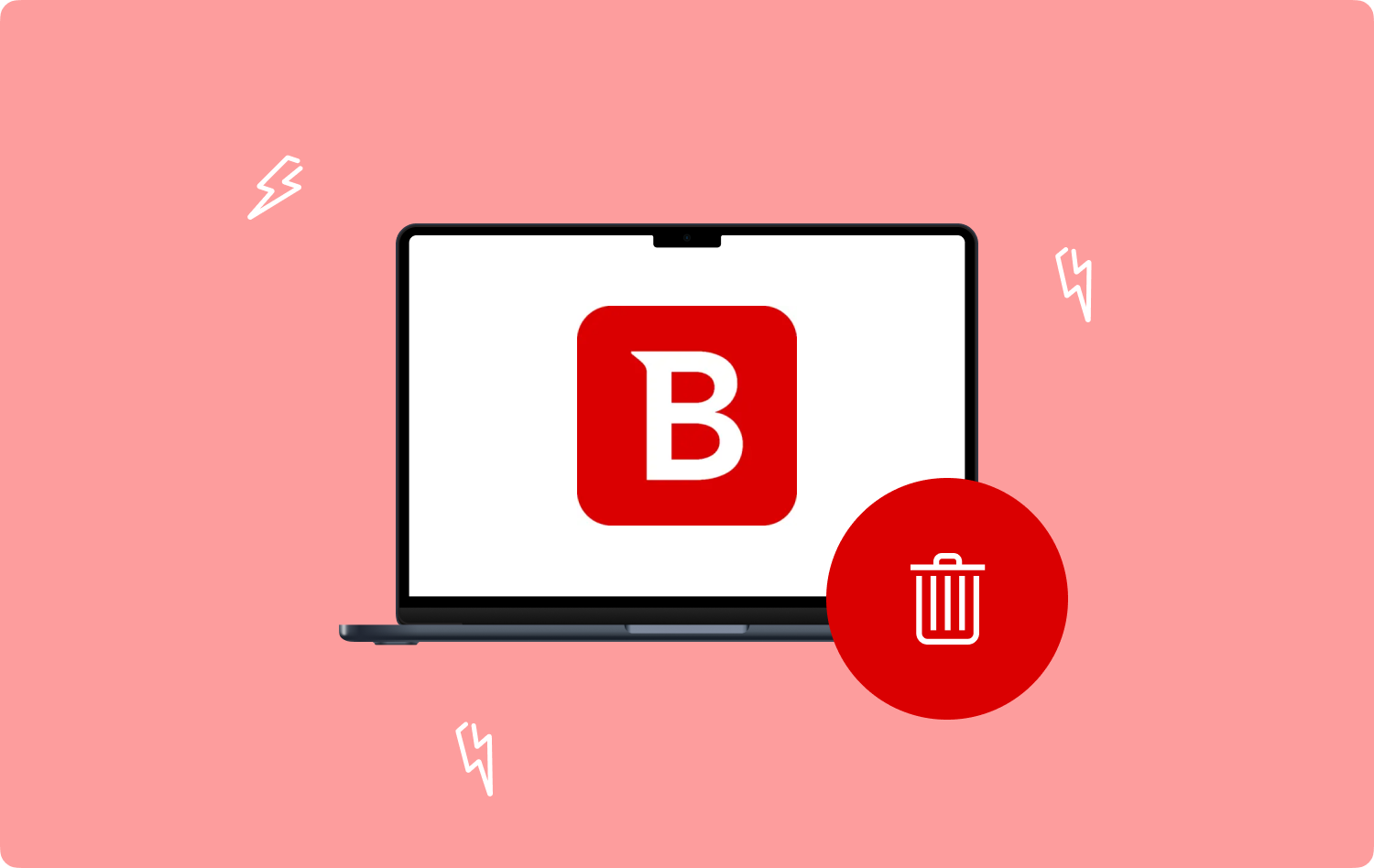
Bölüm #2: Depolama Yönetimi Aracını Kullanarak Mac'te Büyük Dosyalar Nasıl Bulunur?
Mac aygıtının, Mac'te büyük dosyaları bulmak için de kullanışlı olan dahili bir depolama araç setine sahip olduğunu biliyor muydunuz? Bu, araç setinin sunduklarından en iyi şekilde yararlanmak için keşfetmeniz gereken basit bir seçenektir. İşte onu kullanmanın basit prosedürü.
- Mac aygıtınızda Elma menüsü Ve seç Bu Mac hakkında simgesi.
- Birçok seçenek içeren bir pencere açılır, Depolama menüsü ücretsiz ve kullanılmış depolamayı yüzdelerle ve GB veya MB sayısını görüntülemeniz için.
- Tıkla Menüyü yönet ve bir pencerenin görünmesini bekleyin.
- Mac aygıtına kaydedilen tüm belgelerin bir listesine sahip olmak için Belgeler'i seçin.
- Ada, son güncelleme tarihine ve dosya boyutuna göre görüntülendikleri için büyük dosyalara göz atın.
- Kullan arama düğmesini tıklayın ve ekranı senkronize etmek için ihtiyacınız olan dosya boyutlarına sahip belgeleri senkronize edin.

Bu noktada, daha sonra temizlemek veya isteğinize göre başka bir depolama konumuna aktarmak için kullanabileceğiniz büyük dosyaları bulabilirsiniz.
Bölüm #3: Mac Cleaner Kullanarak Mac'te Büyük Dosyalar Nasıl Bulunur?
TechyCub Mac Temizleyici deneyim seviyelerine bakılmaksızın tüm kullanıcılar için ideal olan kapsamlı bir uygulamadır. Uygulama, tüm işlevleri otomatikleştirecek şekilde basit bir arayüz üzerinde çalışır.
Mac Temizleyici
Mac'inizi hızla tarayın ve gereksiz dosyaları kolayca temizleyin.
Disk kullanımı, CPU durumu, bellek kullanımı vb. dahil olmak üzere Mac'inizin birincil durumunu kontrol edin.
Basit tıklamalarla Mac'inizi hızlandırın.
Bedava indir
Bu uygulamanın avantajı, kaldırdığınızda sistem hatasına neden olabilecek ve sizi hantal hata ayıklama sürecinden geçmeye zorlayabilecek sistem dosyasını korumasıdır. Ayrıca, uygulama, belirgin bir sebep olmaksızın sabit disk alanını dolduran önemsiz dosyaların otomatik olarak alınması ve algılanmasında bir artı olan bir Önemsiz temizleyici ile birlikte gelir.
Uygulama Kaldırıcı, önceden yüklenmiş olsun veya olmasın uygulamaların kaldırılmasını desteklediği için bu araç seti için bir artıdır. App Store. Uygulamanın ek özelliklerinden bazıları nelerdir?
- Seçici veri temizleme işlevlerini destekler.
- için ideal olan bir Önizleme ile birlikte gelir. Mac'te büyük dosyaları bulun hem uygulamalar, dosyalar hem de klasörler içindir.
- Ödemelere başlamadan önce size 500 MB'a kadar ücretsiz veri temizleme seçeneği sunar.
- Basit ve düzenli bir arayüz üzerinde çalışır.
Gelişmiş özelliklerle, uygulama en iyi nasıl çalışır?
Adım #1: Mac cihazınızda, uygulamanın durumunu görene kadar Mac Cleaner'ı indirin, kurun ve başlatın.
Adım #2: simgesine tıklayın Büyük ve Eski Dosya Bölmenin sol tarafında görünen seçenekler listesi arasında menü.
Adım #3: “tıklayıntaramak” tarama işlemini başlatmak için ve tüm büyük ve eski dosyaların bir önizlemesi görüntülenmek üzere görünecektir.

Adım #4: Temizlemeniz gereken dosyaları seçin ve “Temiz” elde edene kadar işleme başlamak için “Temizlik Tamamlandı” simgesi ekranda.

İnsanlar ayrıca okur “iMovie Yeterli Disk Alanı Yok” Hatasını Düzeltmenin 6 Yolu [2023] Mac'te Dosyaları Nasıl Güvenli Bir Şekilde Silebilirim?
Sonuç
Deneyebileceğiniz üç seçeneğiniz var Mac'te büyük dosyaları bulun. Seçtiğiniz seçenek, günün sonunda neye ihtiyacınız olduğuna bağlıdır. Yalnızca görüntülemek mi istiyorsunuz yoksa bazı işlevleri daha fazla çalıştırmak mı istiyorsunuz? Evet ise, o zaman bu en iyi Mac temizleme uygulaması sadece görüntülemek için değil, aynı zamanda temizleme fonksiyonlarını da çalıştırdığından size biraz sabit disk alanı kazandırmak için kullanışlıdır.
Ayrıca, Mac Cleaner tek dijital çözüm değildir. Piyasada denemeniz ve keşfetmeniz ve piyasanın sunduklarından en iyi şekilde yararlanmanız gereken birkaç tane var. Artık tek bir tıklamayla daha fazla işlem yapmak için büyük dosyaları bir bakışta görebileceğiniz konusunda rahat mısınız? Dosya görüntüleme sorumluluğunu üstlenin.
